Access è uno strumento potente per la gestione dei dati, e la capacità di duplicare e cancellare record è fondamentale per gestire il database in modo efficiente. Qui ti mostro come procedere in modo semplice e mirato.
Principali informazioni
La duplicazione e cancellazione di record in Access ti consente di apportare rapidamente modifiche e rimuovere informazioni ridondanti.
Guida passo-passo
1. Controlla il tuo database
Innanzitutto, dovresti assicurarti che il tuo database sia configurato correttamente. Dovresti avere un elenco di dipendenti con vari record che potrebbero presentare molte somiglianze. Un esempio sono i record di Sam e Dean Winchester, che vivono nello stesso posto e condividono lo stesso numero di telefono. Assicurati di avere tutti i campi rilevanti come nome, indirizzo e data di nascita nella tua lista.
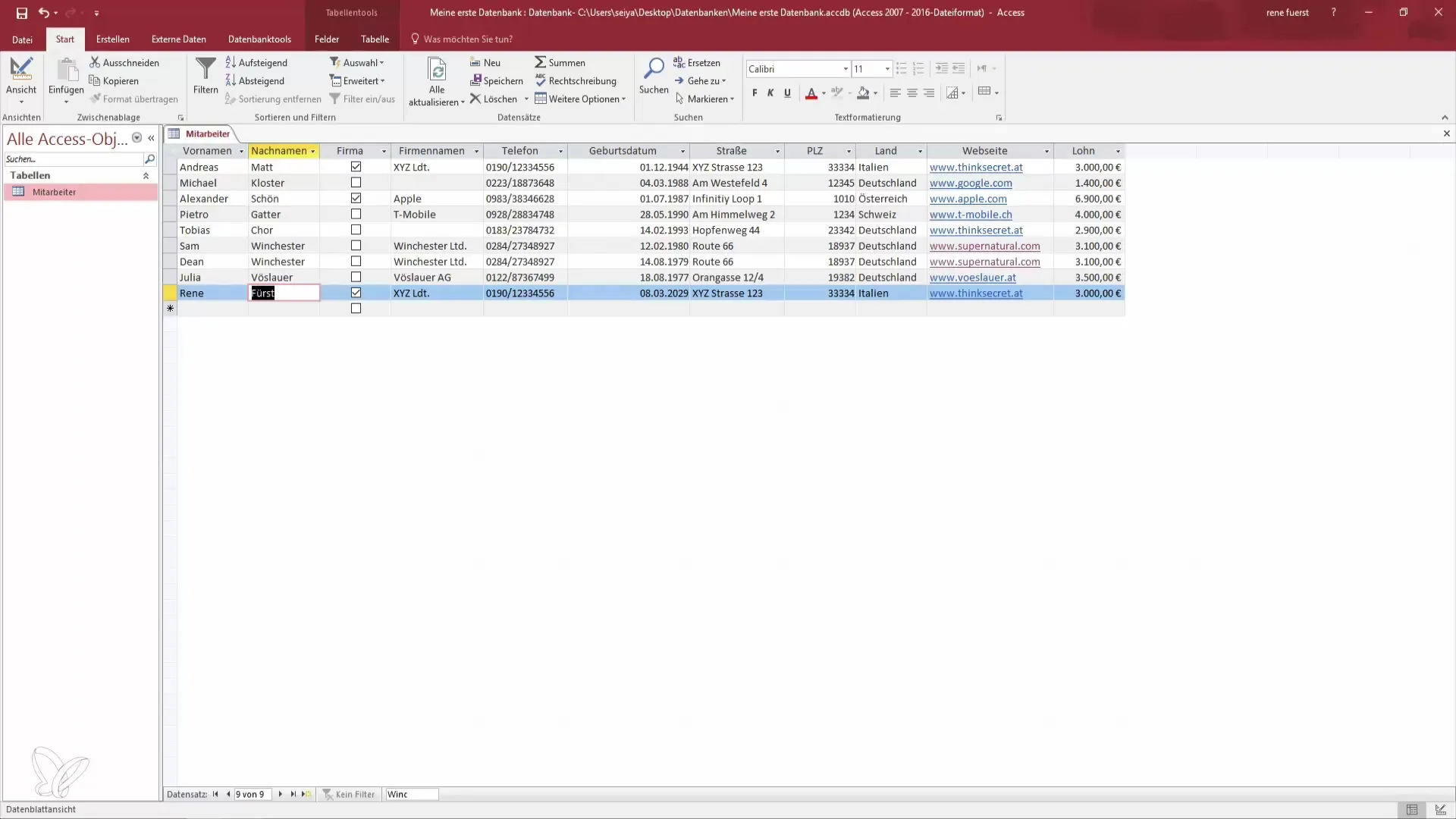
2. Selezionare e duplicare un record
Per duplicare un record, evidenzia l'intera riga del record desiderato. Quindi vai alle opzioni nella barra dei menu e fai clic su "Copia". Dopo puoi scegliere la posizione in cui il record deve essere incollato. Si consiglia di farlo alla fine della tua lista per mantenere la chiarezza.

3. Incollare il record duplicato
Dopo aver copiato, seleziona "Incolla". In questo passaggio è importante prestare attenzione a incollare il nuovo record nel posto giusto. Se selezioni l'ultima posizione, il nuovo record verrà correttamente aggiunto alla lista. Se tutto è stato eseguito correttamente, ora dovresti vedere una copia del record originale.
4. Duplice moltiplicazione
Questi passaggi possono essere ripetuti quante volte vuoi. Puoi incollare lo stesso record circa cinque volte e semplicemente adattare le informazioni specifiche come nomi o date di nascita. Questo è particolarmente utile se devi raccogliere un gran numero di dati simili.
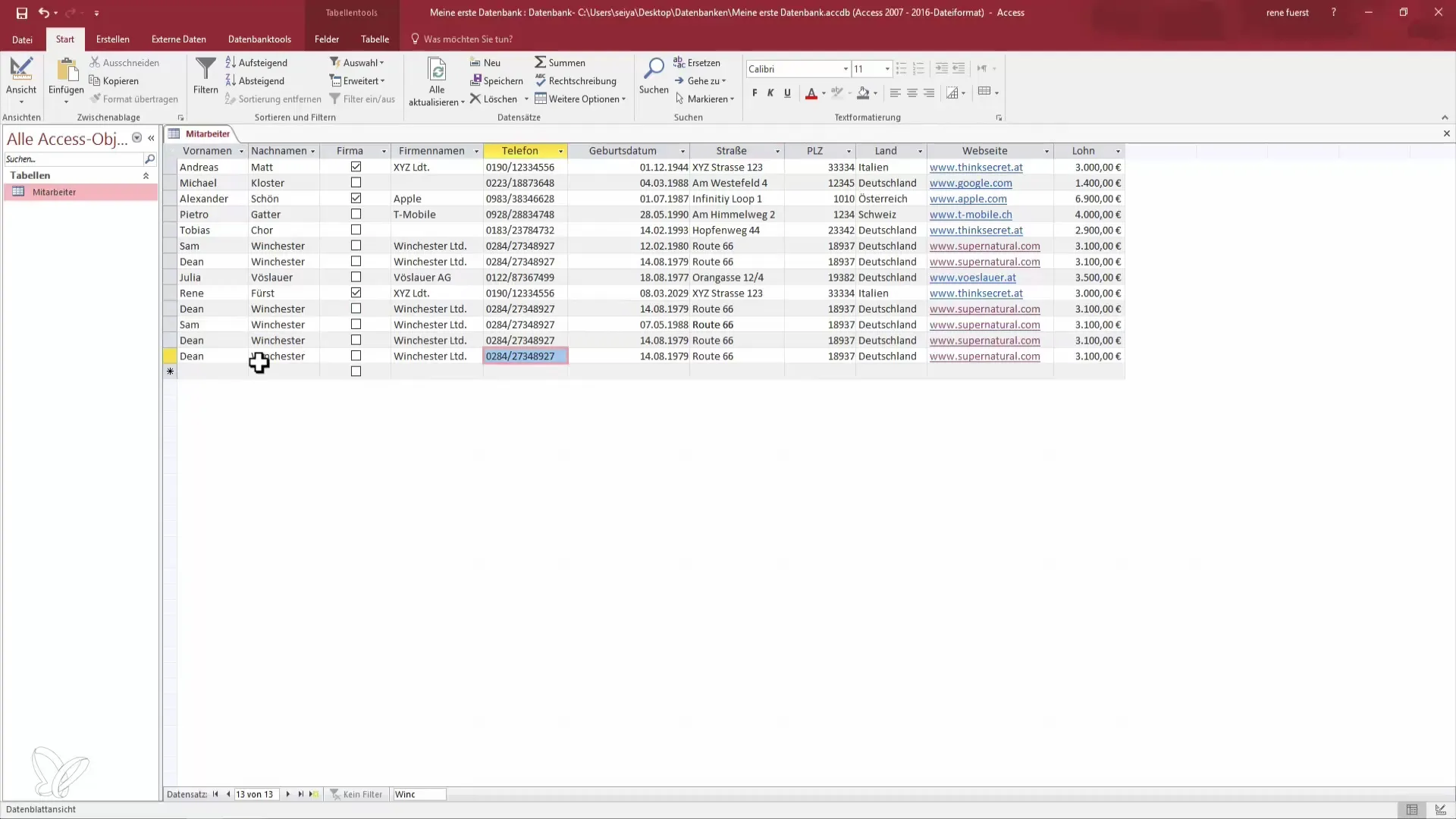
5. Cancellare un record
Dopo aver duplicato, potresti avere alcuni record superflui nella tua lista. Per cancellare un record, evidenzia la riga che desideri rimuovere e fai clic sulla funzione "Cancella". Questo passaggio è importante per assicurarti che il tuo database non sia sovraccarico di ridondanze e contenga solo dati rilevanti. Puoi evidenziare singoli record o più record e quindi eliminarli insieme.
6. Conferma dell'operazione di cancellazione
Dopo aver cliccato su "Cancella", generalmente appare una conferma. Conferma l'operazione di cancellazione per assicurarti che il record sia stato rimosso con successo.
7. Cancellare più record alla volta
Se desideri cancellare più record contemporaneamente, puoi tenere premuto il tasto Shift mentre evidenzi le righe desiderate. Dopo esegui semplicemente l'operazione di cancellazione, e tutti i record evidenziati verranno rimossi.
8. Aggiornamento del database
Quando hai duplicato o cancellato dei record, puoi aggiornare il database. Questo ricostruirà la lista e garantirà una chiara panoramica. Tieni presente che dopo l'aggiornamento, l'ordine dei record potrebbe cambiare e non essere più in ordine alfabetico.
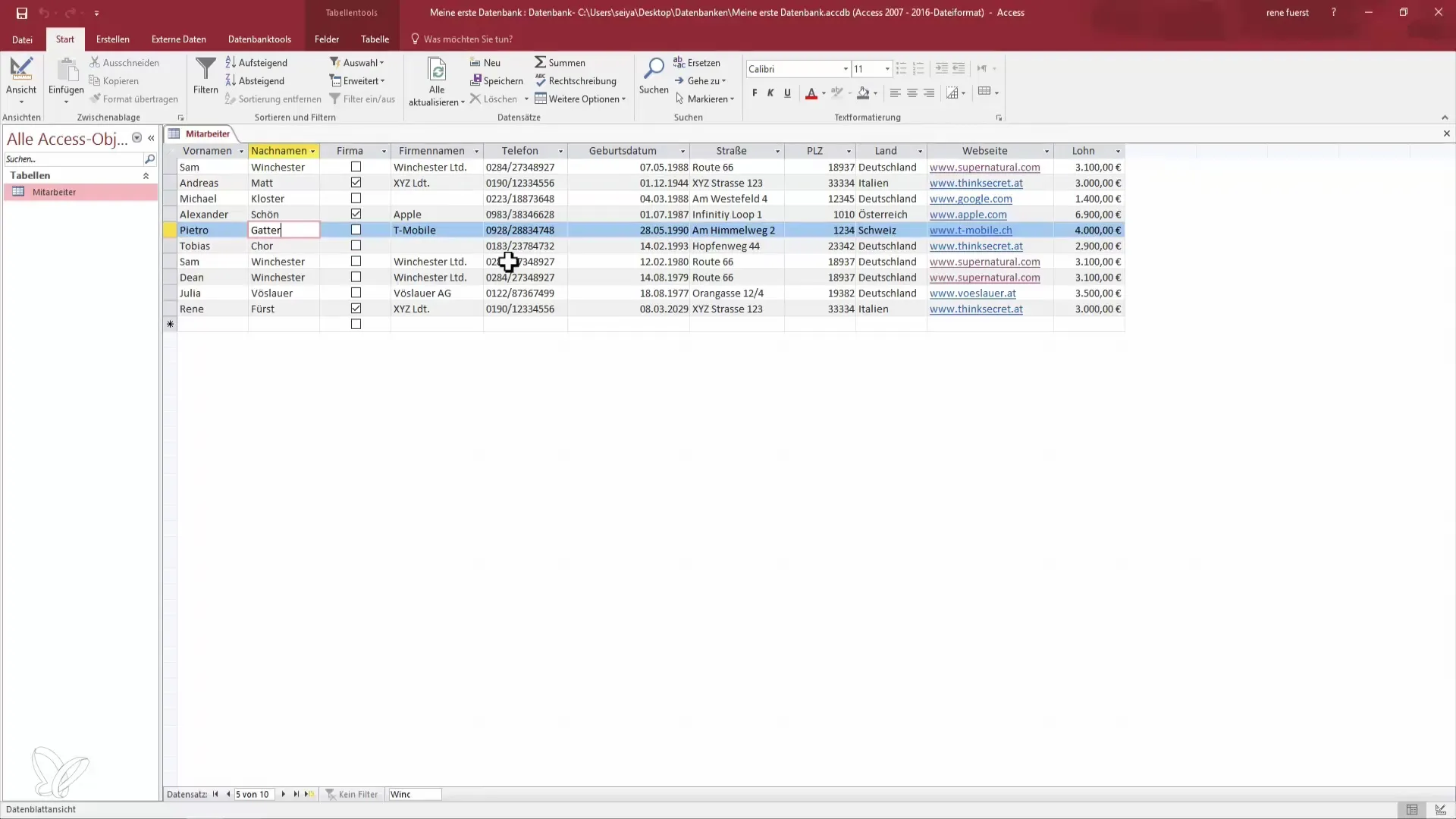
9. Conclusione
Hai ora imparato con successo come duplicare e cancellare record in Access in modo efficiente. Queste competenze sono fondamentali per la cura e l'organizzazione dei dati nel tuo sistema. Nella prossima lezione ci occuperemo della funzione di ordinamento per ottimizzare ulteriormente la chiarezza dei tuoi dati.
Riepilogo – Sfruttare al meglio Access: Duplicare e cancellare record in modo efficiente
In questa guida hai scoperto come duplicare e cancellare record in Access con pochi passaggi. Queste competenze fondamentali ti aiuteranno a mantenere il tuo database chiaro e organizzato.
Domande frequenti
Come posso duplicare un record?Seleziona la riga del record e utilizza le opzioni "Copia" e "Incolla".
Posso eliminare più record contemporaneamente?Sì, tieni premuto il tasto Shift e seleziona più righe prima di eliminarle.
Cosa succede se aggiorno il database?La lista verrà ricostruita, il che potrebbe portare a una modifica dell'ordine dei record.


